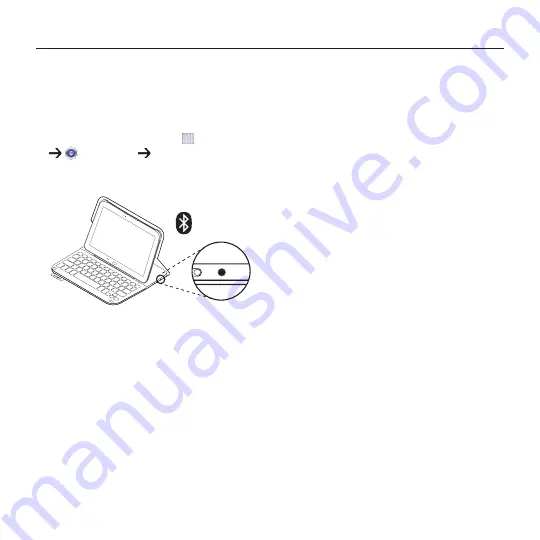
65 Português
Logitech Ultrathin Keyboard Folio - Para Samsung GALAXY Tab4 10.1
Ligar a outro tablet
1.
Certifique-se de que o teclado
está ligado.
2.
Certifique-se de que a funcionalidade
de Bluetooth do tablet está activada.
No ecrã inicial, toque em Aplicações
Definições Ligações de rede
e active o
interruptor Bluetooth
.
3.
Prima o botão de ligação Bluetooth.
®
A luz de estado pisca em azul
(intermitente rápido) para indicar
que o teclado está detectável
e pronto para emparelhar com o tablet.
O teclado permanece detectável durante
3 minutos.
4.
Emparelhe o keyboard folio
com o tablet.
(i) Na página de definições
de
Bluetooth
do seu tablet,
seleccione “Ultrathin Keyboard
Folio S410” na lista de
Dispositivos
disponíveis
.
(ii) Quando solicitado, introduza o
PIN apresentado com o teclado
do keyboard folio.
Quando estabelecer ligação com êxito,
a luz de estado fixa-se em azul durante
um breve momento e depois apaga-se.
Summary of Contents for Ultrathin Keyboard Folio
Page 138: ...138 v Logitech Ultrathin Keyboard Folio Samsung GALAXY Tab4 10 1 1 tablet 2 tablet...
Page 142: ...142 v Logitech Ultrathin Keyboard Folio Samsung GALAXY Tab4 10 1 1 micro USB USB 2 USB...
Page 143: ...143 v Logitech Ultrathin Keyboard Folio Samsung GALAXY Tab4 10 1 1 2 3 3 2 1...
Page 150: ...150 Logitech Ultrathin Keyboard Folio Samsung GALAXY Tab4 10 1 1 2...
Page 154: ...154 Logitech Ultrathin Keyboard Folio Samsung GALAXY Tab4 10 1 1 USB USB 2 USB...
Page 155: ...155 Logitech Ultrathin Keyboard Folio Samsung GALAXY Tab4 10 1 1 2 3 3 2 1...
Page 156: ...156 Logitech Ultrathin Keyboard Folio Samsung GALAXY Tab4 10 1 1 2 1 2...
Page 223: ...223 Samsung GALAXY Tab4 10 1 Logitech Ultrathin Keyboard Folio 1 1 2 2...
Page 224: ...224 Samsung GALAXY Tab4 10 1 Logitech Ultrathin Keyboard Folio 1 1 micro USB USB 2 2 USB...
Page 226: ...226 Samsung GALAXY Tab4 10 1 Logitech Ultrathin Keyboard Folio 1 1 2 2 1 1 2 2...
Page 227: ...227 Samsung GALAXY Tab4 10 1 Logitech Ultrathin Keyboard Folio 1 1 2 2 3 3 3 2 1...
















































